- 23 Eyl 2016
- 2,001
- 11
Önceki konuma gitmek için tıklayın: Tıkla!
Bu konuyu okumadan önce önceki konumu okumanızı öneriyorum.
Evet, bir önceki konumda matplotlib hakkında genel bilgi vermiş ve grafikleri çizmek hakkında basit bilgi vermiştim. Bu konumda ise plot() metodu ile çizilen grafiklerin türlerini değiştirme ve grafikleri renklendirmeden bahsedeceğim.
(Gerekli importları yaptığınızı varsayarak yazıyorum kod parçalarını)
Grafiklerin Biçimini Ayarlamak
plot() metodu bir ek parametre olarak biçimlendirme değerini alır. Bunun ile rengini, işaret türünü ve çizgi stilini ayarlayabiliriz.
Bu biçimlendirme stringi 3 kısımdan oluşur:
İstersek sadece birini de ekleyebiliriz tabii ki.
Renkler
Renk konusunu yapmanın bir yolu daha var fakat ona sonra değineceğim. Şimdilik biçimlendirme stringi ile yapalım.
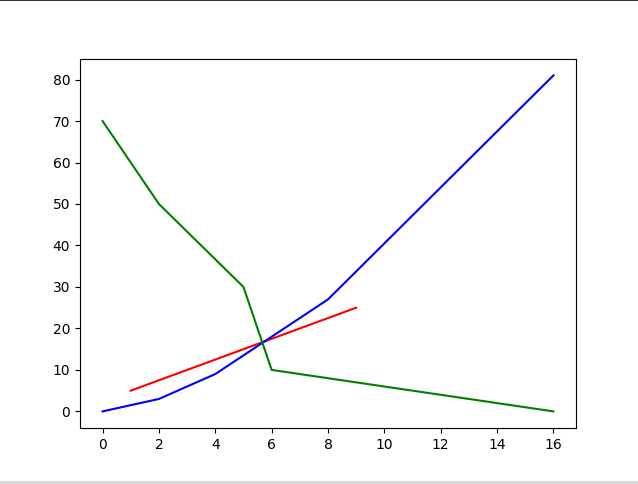
Bu şekilde farklı renklerden oluşan bir grafiği aşağıdaki kodlarla yapabiliriz.
Renkler sadece bu üçünden ibaret de değil. Bu tablodaki renklerin hepsini kullanabilirsiniz.
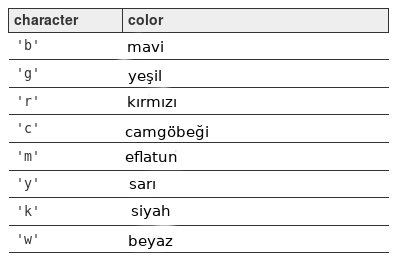
Grafikten pek anlamam. O yüzden aslı İngilizce olan tabloyu Türkçe'ye çevirirken kaymalar vs. oldu. Kusuruma bakmayın.
NOT: Ayrıca renkler sadece bu şekilde eklenmiyor. Ayrıca renk eklemenin birçok yolu daha var. Bunlardan birkaçı:
İşaretleyiciler
Grafik çizerken kullandığımız grafiğin rengini değiştirebileceğimiz gibi işaretleyiciyi de değiştirebiliriz.
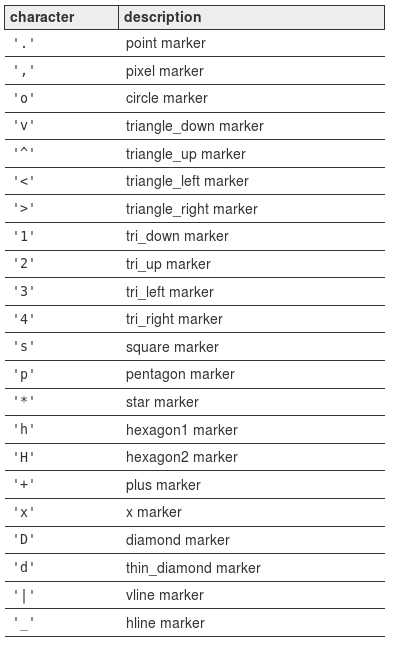
Grafik çizerken kullanabileceğiniz işaretleyici türleri bunlar. Genelde en çok point marker yani '.' ve circle marker yani 'o' işaretleyicisi kullanılır. Bir örnek yapalım:
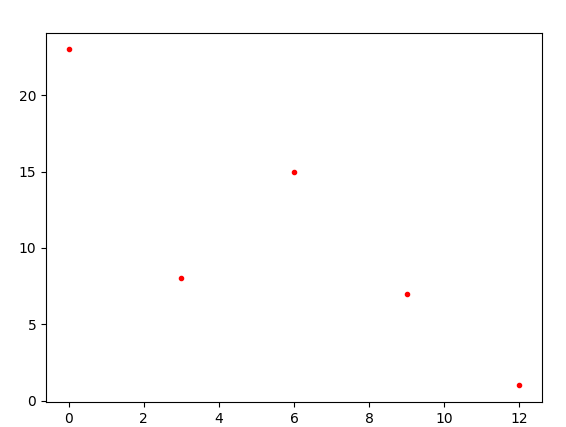
Bunu yapmak için de aynı renk ekliyormuş gibi yaparak .'yı ekliyoruz biçimlendirme metnimize.
Çizgi Stilleri
Ayrıca çizginin stilini değiştirebiliriz veya çizgi ekleyebiliriz aralara. Yani bu tarz grafikler yapabiliriz:
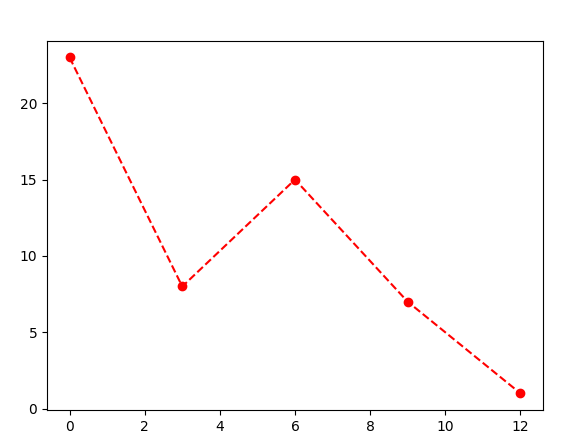
Bunu yine biçimlendirme metnimize çizgi stilimizi ekleyerek yapabiliriz:
Kullanabileceğiniz diğer çizgi stilleri de bunlar:
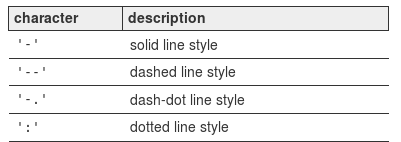
Bu konuyu okumadan önce önceki konumu okumanızı öneriyorum.
Evet, bir önceki konumda matplotlib hakkında genel bilgi vermiş ve grafikleri çizmek hakkında basit bilgi vermiştim. Bu konumda ise plot() metodu ile çizilen grafiklerin türlerini değiştirme ve grafikleri renklendirmeden bahsedeceğim.
(Gerekli importları yaptığınızı varsayarak yazıyorum kod parçalarını)
Grafiklerin Biçimini Ayarlamak
plot() metodu bir ek parametre olarak biçimlendirme değerini alır. Bunun ile rengini, işaret türünü ve çizgi stilini ayarlayabiliriz.
Bu biçimlendirme stringi 3 kısımdan oluşur:
Kod:
fmt = '[renk][işaretleyici][çizgi]'İstersek sadece birini de ekleyebiliriz tabii ki.
Renkler
Renk konusunu yapmanın bir yolu daha var fakat ona sonra değineceğim. Şimdilik biçimlendirme stringi ile yapalım.
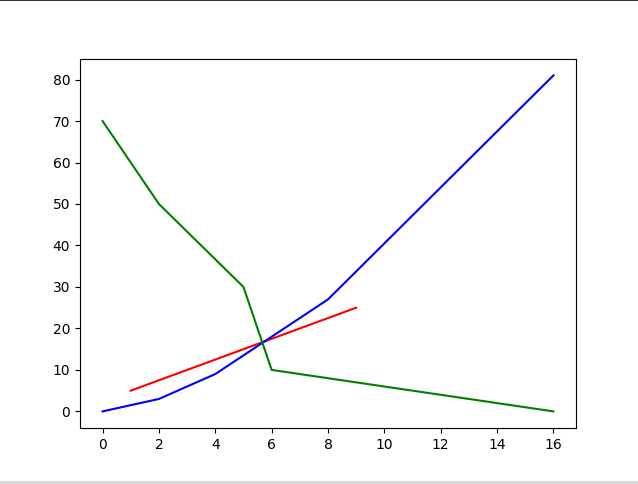
Bu şekilde farklı renklerden oluşan bir grafiği aşağıdaki kodlarla yapabiliriz.
Kod:
plt.plot([1, 3, 5, 7, 9], [5, 10, 15, 20, 25], 'r') #Renk değirine r yani red (kırmızı) girelim.
plt.plot([0, 2, 4, 8, 16], [0, 3, 9, 27, 81], 'b') #Renk değerine b yani blue (mavi) girelim.
plt.plot([0, 2, 5, 6, 16], [70, 50, 30, 10, 0], 'g') #Renk değerine g yani green (green) girelim.
plt.show()Renkler sadece bu üçünden ibaret de değil. Bu tablodaki renklerin hepsini kullanabilirsiniz.
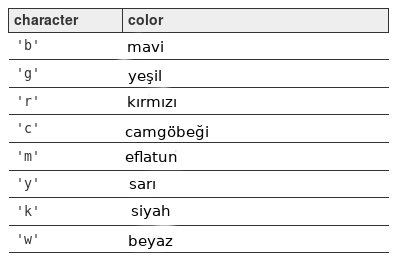
Grafikten pek anlamam. O yüzden aslı İngilizce olan tabloyu Türkçe'ye çevirirken kaymalar vs. oldu. Kusuruma bakmayın.
NOT: Ayrıca renkler sadece bu şekilde eklenmiyor. Ayrıca renk eklemenin birçok yolu daha var. Bunlardan birkaçı:
- float verilerden oluşan RGB veya RGBA tuple'ı
- hex RGB veya RGBA metni
- X11/CSS4 renk adı
- xkcd renklerinden biri, xkcd ile başlamalı (Bknz: https://xkcd.com/color/rgb/)
- ve daha fazlası (Bknz: https://matplotlib.org/api/colors_api.html)
İşaretleyiciler
Grafik çizerken kullandığımız grafiğin rengini değiştirebileceğimiz gibi işaretleyiciyi de değiştirebiliriz.
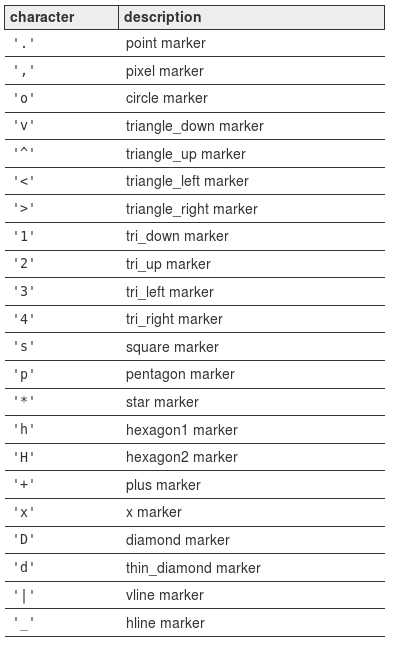
Grafik çizerken kullanabileceğiniz işaretleyici türleri bunlar. Genelde en çok point marker yani '.' ve circle marker yani 'o' işaretleyicisi kullanılır. Bir örnek yapalım:
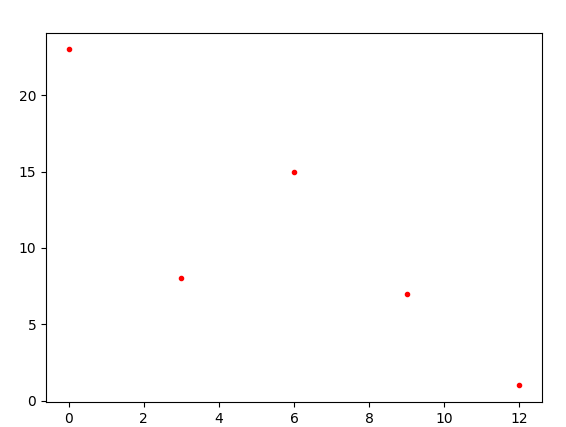
Bunu yapmak için de aynı renk ekliyormuş gibi yaparak .'yı ekliyoruz biçimlendirme metnimize.
Kod:
plt.plot([0, 3, 6, 9, 12], [23, 8, 15, 7, 1], 'r.')
plt.show()Çizgi Stilleri
Ayrıca çizginin stilini değiştirebiliriz veya çizgi ekleyebiliriz aralara. Yani bu tarz grafikler yapabiliriz:
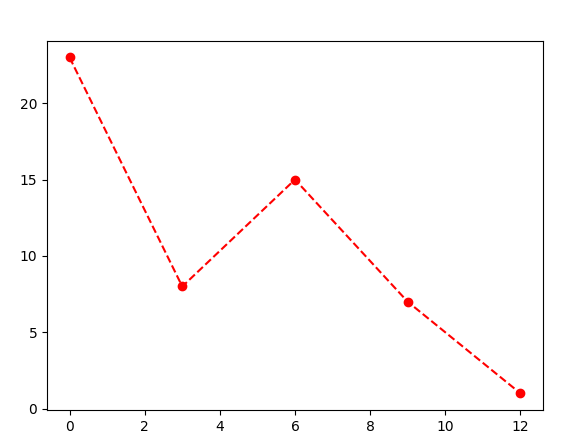
Bunu yine biçimlendirme metnimize çizgi stilimizi ekleyerek yapabiliriz:
Kod:
plt.plot([0, 3, 6, 9, 12], [23, 8, 15, 7, 1], 'ro--')
plt.show()Kullanabileceğiniz diğer çizgi stilleri de bunlar:
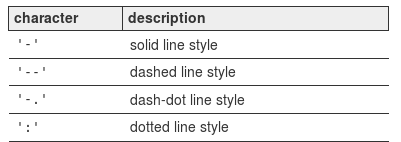
Son düzenleme:








